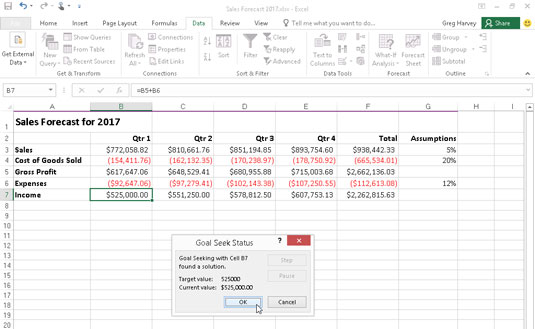Niekedy pri vykonávaní analýzy typu „čo keby“ v Exceli 2016 máte na mysli konkrétny výsledok, napríklad cieľovú sumu predaja alebo percento rastu. Keď potrebujete vykonať tento typ analýzy, použite funkciu vyhľadávania cieľov programu Excel na nájdenie vstupných hodnôt potrebných na dosiahnutie požadovaného cieľa.
Ak chcete použiť funkciu Hľadanie cieľa, ktorá sa nachádza v rozbaľovacej ponuke tlačidla Analýza Čo ak, musíte vybrať bunku obsahujúcu vzorec, ktorý vráti výsledok, ktorý hľadáte ( v dialógovom okne Hľadanie cieľa sa označuje ako nastavená bunka ). Potom označte cieľovú hodnotu, ktorú má vzorec vrátiť, ako aj umiestnenie vstupnej hodnoty, ktorú môže Excel zmeniť, aby dosiahol tento cieľ.
Nasledujúce obrázky ilustrujú, ako môžete použiť funkciu Hľadanie cieľa na zistenie, o koľko sa musí zvýšiť predaj, aby ste dosiahli čistý príjem za prvý štvrťrok vo výške 525 000 USD (za predpokladu určitého rastu, nákladov na predaný tovar a predpokladaných výdavkov) v tabuľke prognóz predaja.
Ak chcete zistiť, o koľko sa predaj musí zvýšiť, aby ste dosiahli čistý príjem 525 000 USD v prvom štvrťroku, vyberte bunku B7, ktorá obsahuje vzorec na výpočet prognózy na prvý štvrťrok 2017, skôr ako kliknete na Údaje → Analýza čohokoľvek → Hľadanie cieľa. na páse s nástrojmi alebo stlačte kombináciu klávesov Alt+AWG.
Táto akcia otvorí dialógové okno Hľadanie cieľa, podobné tomu, ktoré je zobrazené. Keďže pri otvorení tohto dialógového okna je bunka B7 aktívnou bunkou, textové pole Nastaviť bunku už obsahuje odkaz na bunku B7. Potom kliknite do textového poľa To Value a zadajte 525 000 ako cieľ. Potom kliknete na textové pole Zmenou bunky a kliknete na bunku B3 v hárku (bunka, ktorá obsahuje predaj za prvý štvrťrok), aby ste do tohto textového poľa zadali absolútnu adresu bunky, $ B $ 3.

Pomocou hľadania cieľov zistite, o koľko sa musí zvýšiť predaj, aby ste dosiahli cieľový príjem.
Nasledujúci obrázok zobrazuje dialógové okno Stav hľadania cieľa, ktoré sa zobrazí, keď kliknete na tlačidlo OK v dialógovom okne Hľadanie cieľa, aby Excel pokračoval a upravil údaj o predaji tak, aby dosiahol požadovaný príjem. Ako ukazuje tento obrázok, Excel zvyšuje predaj v bunke B3 zo 450 000 USD na 772 058,82 USD, čo zase vráti 525 000 USD ako príjem v bunke B7.
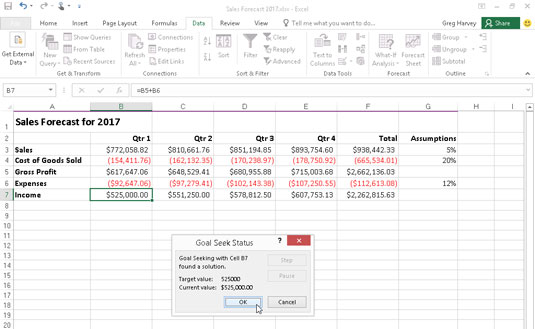
Predpovedná tabuľka zobrazujúca riešenie na hľadanie cieľov.
Dialógové okno Stav hľadania cieľa vás informuje, že hľadanie cieľa našlo riešenie a že aktuálna hodnota a cieľová hodnota sú teraz rovnaké. Keď to tak nie je, tlačidlá Krok a Pozastaviť v dialógovom okne sa stanú aktívnymi a môžete nechať Excel vykonať ďalšie iterácie, aby ste sa pokúsili zmenšiť a nakoniec odstrániť medzeru medzi cieľovou a aktuálnou hodnotou.
Ak chcete zachovať hodnoty zadané v pracovnom hárku ako výsledok hľadania cieľa, kliknutím na tlačidlo OK zatvorte dialógové okno Stav hľadania cieľa. Ak sa chcete vrátiť k pôvodným hodnotám, kliknite namiesto toho na tlačidlo Zrušiť.
Ak chcete prepínať medzi hodnotami „po“ a „pred“ po zatvorení dialógového okna Stav hľadania cieľa, kliknite na tlačidlo Späť alebo stlačte kombináciu klávesov Ctrl+Z, čím zobrazíte pôvodné hodnoty pred hľadaním cieľa a kliknite na tlačidlo Znova alebo stlačte Ctrl+ Y na zobrazenie hodnôt vytvorených riešením na hľadanie cieľa.